Win8无线连接问题解决教程
时间:2025-06-23 20:51:47 210浏览 收藏
Win8电脑连不上无线网络?别慌!本文提供详细的Win8无线连接故障解决方法,助你轻松摆脱网络困扰。首先,尝试重启电脑和路由器,这是最简单有效的办法。如果问题依旧,逐一检查无线网卡驱动是否需要更新,无线网络连接是否已启用,IP地址和DNS设置是否为自动获取。还可以尝试重置TCP/IP协议,或检查无线路由器设置,确保无线网络已开启、SSID广播正常且密码正确。若频繁掉线,可增强信号、更新驱动或尝试连接5GHz频段。提示“受限制的访问”则可手动设置DNS或检查路由器防火墙。忘记密码?已连接电脑可查看,或重置路由器。按步骤排查,解决Win8无线连接难题!
Win8电脑连不上无线网络的解决方法如下:1.重启电脑和路由器;2.检查无线网卡驱动,若有黄色感叹号则更新驱动;3.检查无线网络连接是否启用,若禁用则手动启用;4.检查IP地址和DNS设置,确保为自动获取;5.重置TCP/IP协议,运行netsh winsock reset命令;6.检查无线路由器设置,确认无线网络开启、SSID广播及密码正确;7.排查无线网卡硬件问题,尝试更换或测试。其他问题如频繁掉线可增强信号、更新驱动或路由器固件,尝试连接5GHz频段;提示“受限制的访问”可手动设置DNS为8.8.8.8和8.8.4.4,或检查路由器防火墙设置;忘记密码可通过已连接电脑查看,或重置路由器恢复出厂设置。

Win8电脑连不上无线网络,可能是驱动问题、网络配置错误,或者无线网卡本身出了点小状况。别慌,一步步排查,总能找到问题所在。

首先,最简单的,重启一下电脑和路由器。很多时候,就是这么简单粗暴就能解决问题。

解决方案
检查无线网卡驱动:右键点击“此电脑”,选择“管理”,进入“设备管理器”。找到“网络适配器”,看看你的无线网卡有没有黄色感叹号。如果有,说明驱动有问题,尝试更新驱动。可以右键点击无线网卡,选择“更新驱动程序”,让Windows自动搜索更新。如果不行,就去无线网卡厂商的官网下载最新的驱动程序安装。
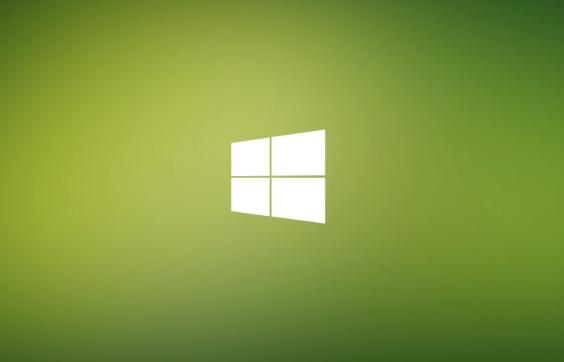
检查无线网络连接是否启用:有时候,不小心禁用了无线网络连接。在“网络和共享中心”里,点击“更改适配器设置”,看看无线网络连接是不是灰色的。如果是,右键点击它,选择“启用”。
检查IP地址和DNS设置:IP地址获取不到,或者DNS设置有问题,也会导致连不上网。在“网络和共享中心”里,点击你的无线网络连接,选择“属性”。找到“Internet协议版本4 (TCP/IPv4)”,双击它。确保选择的是“自动获得IP地址”和“自动获得DNS服务器地址”。如果手动设置过,尝试改回自动获取。
重置TCP/IP协议:有时候,TCP/IP协议栈出错也会导致网络连接问题。打开命令提示符(以管理员身份运行),输入
netsh winsock reset,然后按回车。重启电脑后,再试试能不能连上无线网络。检查无线路由器设置:如果上面的方法都不行,可能是无线路由器设置有问题。登录到你的无线路由器管理界面(一般是浏览器输入192.168.1.1或者192.168.0.1,具体看你的路由器说明书),检查无线网络是否开启,SSID是否广播,密码是否正确。
无线网卡硬件问题:如果以上方法都试过了,还是不行,那就要考虑是不是无线网卡本身出了问题。可以尝试更换一个无线网卡,或者拿到别的电脑上试试,看看是不是硬件问题。
Win8无线网络连接频繁掉线怎么解决?
频繁掉线可能跟信号强度、驱动兼容性或者路由器设置有关。首先确保你的电脑离路由器不要太远,信号强度要足够。其次,检查无线网卡驱动是不是最新的,尝试更新或者回滚到旧版本。再者,登录路由器管理界面,看看有没有固件更新,更新一下固件也可能解决问题。另外,有些路由器支持双频,尝试连接到5GHz频段,可能会更稳定。
Win8无线网络连接提示“受限制的访问”怎么办?
“受限制的访问”通常表示电脑获取到了IP地址,但是无法访问互联网。这可能是DNS设置问题,或者路由器防火墙设置太严格。尝试手动设置DNS服务器地址为8.8.8.8和8.8.4.4(Google DNS)。如果不行,登录路由器管理界面,检查防火墙设置,看看有没有阻止电脑访问互联网的规则。有时候,重启路由器也能解决这个问题。
Win8无线网络连接密码忘记了怎么办?
如果忘记了无线网络连接密码,可以尝试在已经连接过该无线网络的电脑上找回。在“网络和共享中心”里,点击你的无线网络连接,选择“无线属性”,切换到“安全”选项卡,勾选“显示字符”,就能看到密码了。如果没有已经连接过的电脑,那就只能重置路由器了(长按路由器上的reset按钮)。重置后,路由器会恢复到出厂设置,需要重新设置无线网络和密码。记住,重置路由器会清除所有设置,谨慎操作。
今天带大家了解了的相关知识,希望对你有所帮助;关于文章的技术知识我们会一点点深入介绍,欢迎大家关注golang学习网公众号,一起学习编程~
-
501 收藏
-
501 收藏
-
501 收藏
-
501 收藏
-
501 收藏
-
456 收藏
-
462 收藏
-
201 收藏
-
287 收藏
-
482 收藏
-
439 收藏
-
363 收藏
-
386 收藏
-
423 收藏
-
437 收藏
-
254 收藏
-
443 收藏
-

- 前端进阶之JavaScript设计模式
- 设计模式是开发人员在软件开发过程中面临一般问题时的解决方案,代表了最佳的实践。本课程的主打内容包括JS常见设计模式以及具体应用场景,打造一站式知识长龙服务,适合有JS基础的同学学习。
- 立即学习 543次学习
-

- GO语言核心编程课程
- 本课程采用真实案例,全面具体可落地,从理论到实践,一步一步将GO核心编程技术、编程思想、底层实现融会贯通,使学习者贴近时代脉搏,做IT互联网时代的弄潮儿。
- 立即学习 516次学习
-

- 简单聊聊mysql8与网络通信
- 如有问题加微信:Le-studyg;在课程中,我们将首先介绍MySQL8的新特性,包括性能优化、安全增强、新数据类型等,帮助学生快速熟悉MySQL8的最新功能。接着,我们将深入解析MySQL的网络通信机制,包括协议、连接管理、数据传输等,让
- 立即学习 500次学习
-

- JavaScript正则表达式基础与实战
- 在任何一门编程语言中,正则表达式,都是一项重要的知识,它提供了高效的字符串匹配与捕获机制,可以极大的简化程序设计。
- 立即学习 487次学习
-

- 从零制作响应式网站—Grid布局
- 本系列教程将展示从零制作一个假想的网络科技公司官网,分为导航,轮播,关于我们,成功案例,服务流程,团队介绍,数据部分,公司动态,底部信息等内容区块。网站整体采用CSSGrid布局,支持响应式,有流畅过渡和展现动画。
- 立即学习 485次学习
